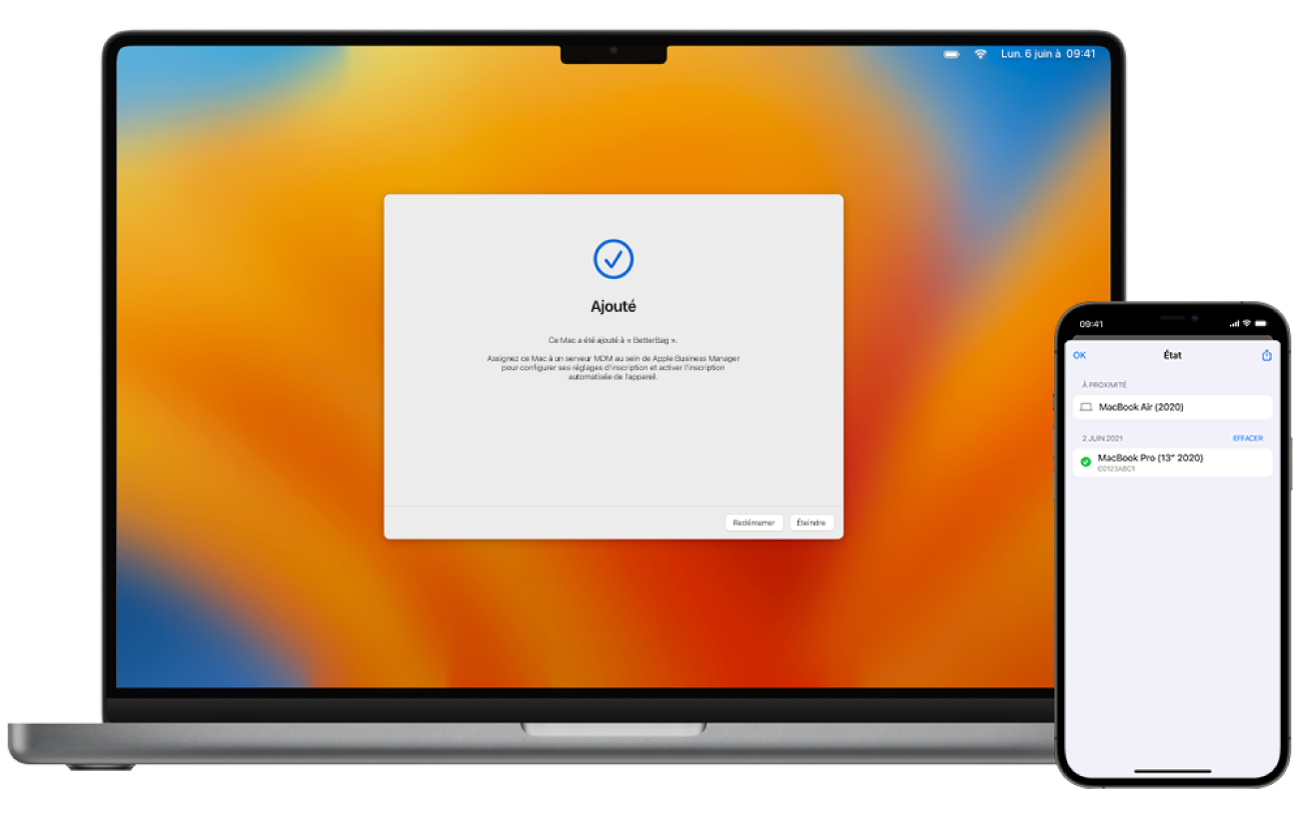Ajouter un Mac configuré à l’aide d’Apple Configurator pour l’iPhone
Si vous souhaitez ajouter un Mac configuré à Apple School Manager ou Apple Business Manager, vous devez d’abord effacer l’ensemble du contenu et des réglages. Avant de commencer, assurez-vous d’avoir configuré Apple Configurator pour l’iPhone.
Important : ce processus efface toutes vos données. Assurez-vous de disposer d’une sauvegarde à jour de votre Mac.
Lancez Apple Configurator
 sur votre iPhone.
sur votre iPhone.Si vous souhaitez ajouter un ordinateur portable Mac, branchez-le sur une source d’alimentation afin qu’il ne passe pas en suspension d’activité pendant le processus.
Si le Mac se connecte à Internet par Ethernet, branchez tous les câbles et adaptateurs nécessaires.
Effectuez l’une des opérations suivantes :
Si votre Mac est doté de macOS 13 ou ultérieur : Choisissez le menu Pomme
 > Réglages Système, cliquez sur Général
> Réglages Système, cliquez sur Général  , cliquez sur « Transférer ou réinitialiser », puis cliquez sur « Effacer l’intégralité du contenu et des réglages ».
, cliquez sur « Transférer ou réinitialiser », puis cliquez sur « Effacer l’intégralité du contenu et des réglages ».Si votre Mac est doté de macOS 12 ou antérieur : Choisissez le menu Pomme
 > Préférences Système, puis, dans la barre des menus, choisissez Préférences Système > Effacer l’intégralité du contenu et des réglages.
> Préférences Système, puis, dans la barre des menus, choisissez Préférences Système > Effacer l’intégralité du contenu et des réglages.
Dans Assistant d’effacement, saisissez vos informations d’administrateur.
Vérifiez les éléments supprimés par Assistant d’effacement en plus de votre contenu et de vos réglages.
Si plusieurs comptes utilisateurs sont configurés sur votre Mac, cliquez sur la flèche en regard de votre nom de compte pour consulter les éléments.
Cliquez sur Continuer, puis suivez les instructions à l’écran.
Remarque : si vous disposez d’une version modifiée de macOS, Assistant d’effacement ne peut pas effacer votre Mac et un message d’alerte s’affiche indiquant que vous devez d’abord réinstaller macOS. Pour en savoir plus, consultez la rubrique Effacer et réinstaller macOS.
Patientez pendant le redémarrage du Mac.
Sélectionnez la langue dans Assistant réglages, cliquez sur Continuer, puis arrêtez-vous lorsque vous voyez la sous-fenêtre « Choisir un pays ou une région ».
Remarque : vous devez redémarrer le Mac si vous dépassez la sous-fenêtre « Choisir un pays ou une région ».
Approchez votre iPhone du Mac, puis effectuez l’une des opérations suivantes :
Numérisez l’image qui s’affiche dans Assistant réglages.
Cliquez sur « Jumeler manuellement » dans l’angle inférieur gauche d’Assistant réglages, puis touchez « Jumelage manuel » dans Apple Configurator et saisissez le code à six chiffres qui s’affiche.
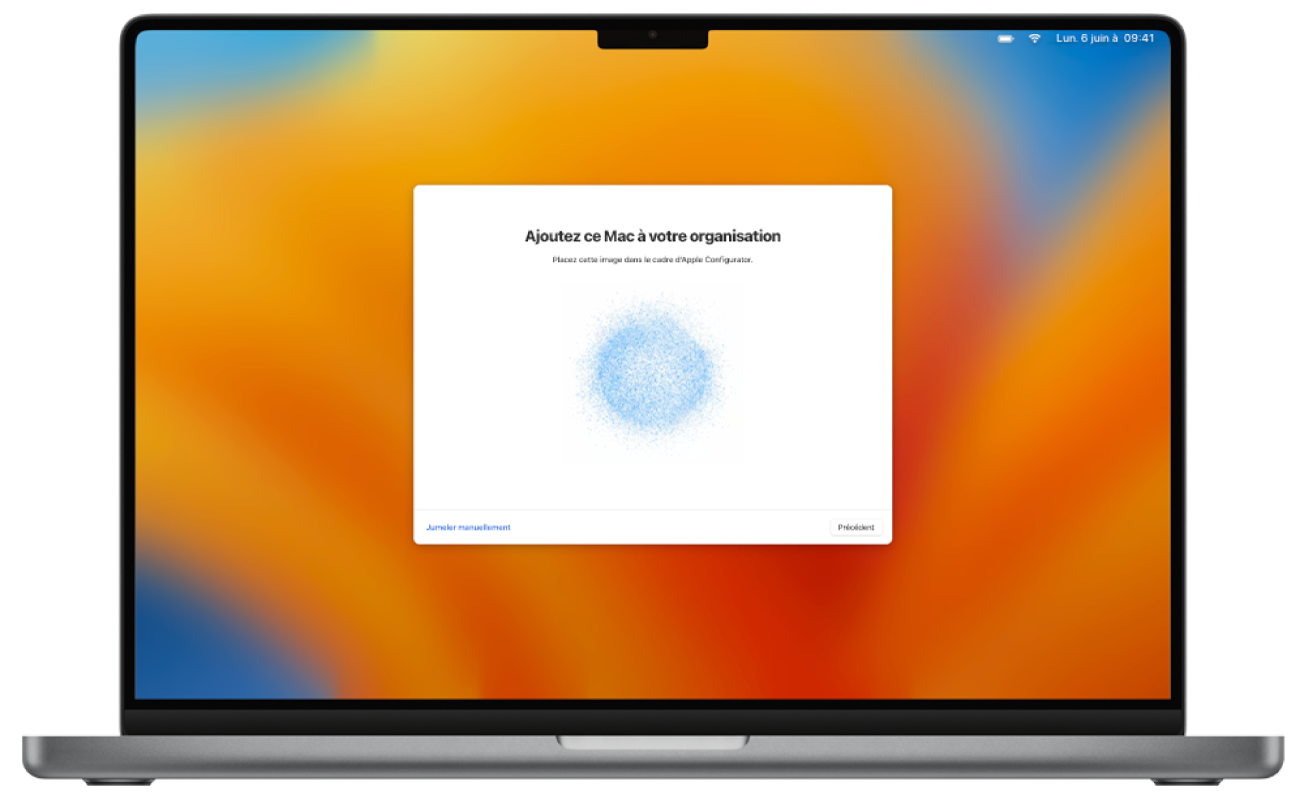
Le numéro de série et d’autres informations à propos du Mac se téléchargent vers Apple School Manager ou Apple Business Manager.
Patientez jusqu’à la fin du processus, puis cliquez sur Éteindre pour éteindre le Mac.
Important : Si vous ne choisissez pas d’attribuer automatiquement les appareils nouvellement ajoutés à un service de gestion des appareils lorsque vous ajoutez le Mac, vous devez effectuer la tâche Attribuer un appareil à un service de gestion des appareils.